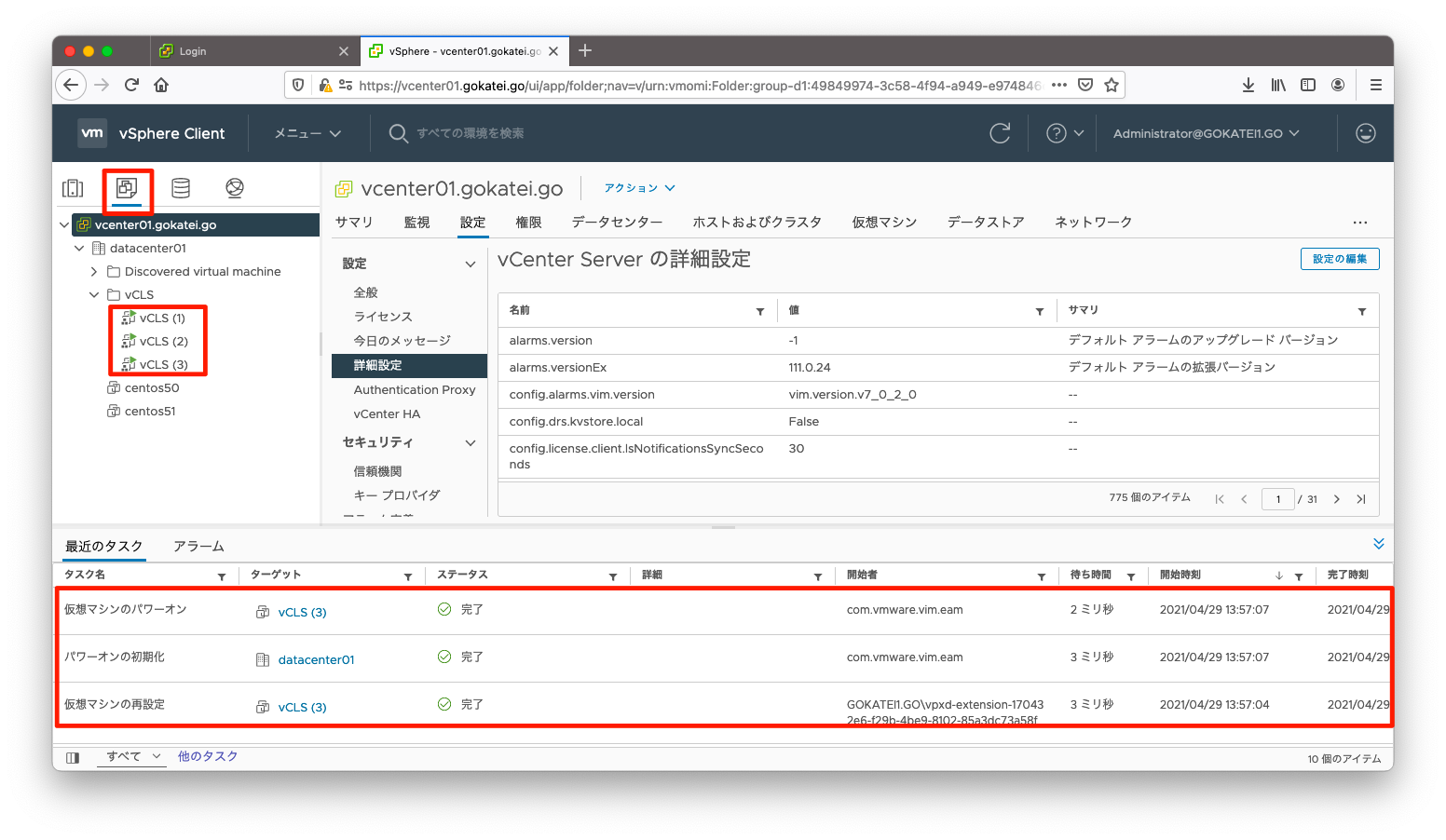vSphereはクラスタの状態を監視するvCLS(vSphere Cluster Service)と呼ばれる暗黙的な仮想マシンが作成されます。この仮想マシンはアドミッションコントロールなどの重要な監視を司るものの、削除しても自動復旧されてしまうため、vSAN停止を試みる場合は厄介な仕様のひとつになってしまいます。このページでは、vCLSを一時的に無効にする「vCLS退避モード(vCLS retreat mode)」を紹介します。
ESXi7.0 Update 1からの新仕様です。かなり周りくどい操作方法ですが、現状の回避策はこれしかありません(将来はもっと便利なUIが実装されそうな可能性はあります)。公式見解は「KB80472を参照ください」
vCLS削除(vCLS退避モードの有効化)
クラスタIDの調査
クラスタを選択した状態で表示されるURLに着目します。
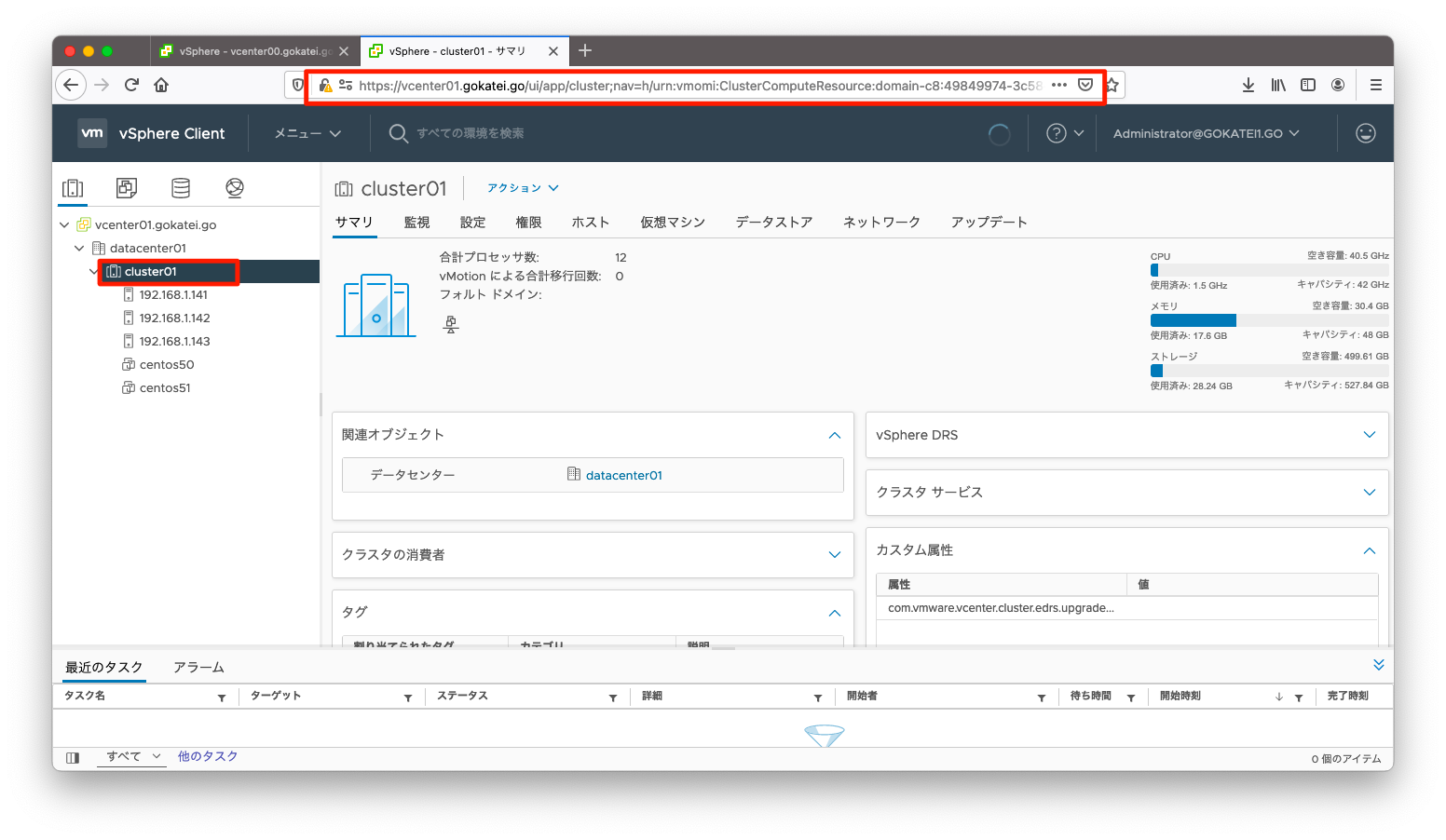
「domain-c」と表示されているところがクラスタIDと呼ばれる情報です。以下スクリーンショットならば、クラスタIDは「8」です。
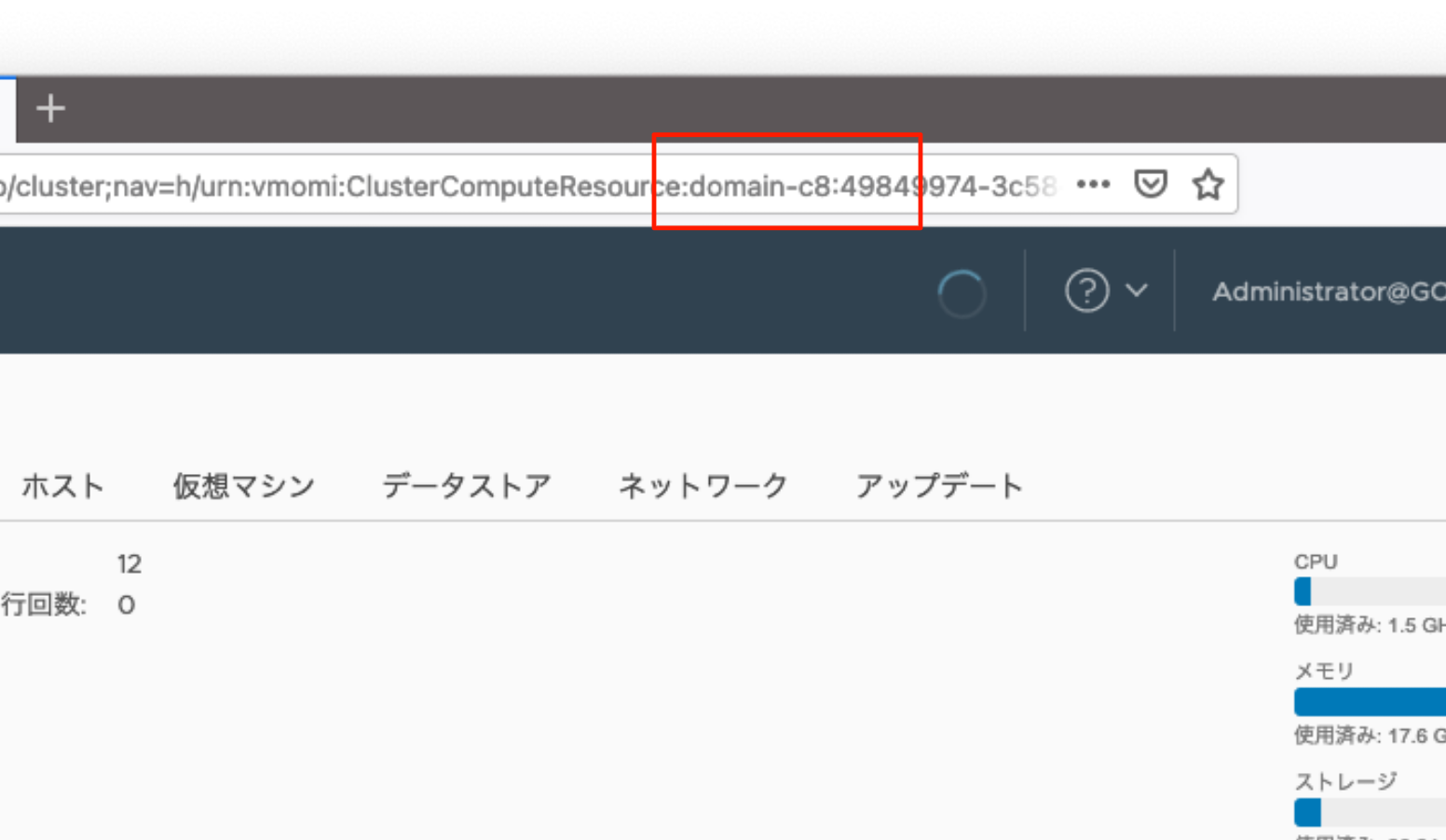
vCLS削除
vCLSを削除するには、vCLS退避モードを有効にします。「vCenter名」「設定」「詳細設定」の順に画面遷移し、「設定の編集」を押下します。
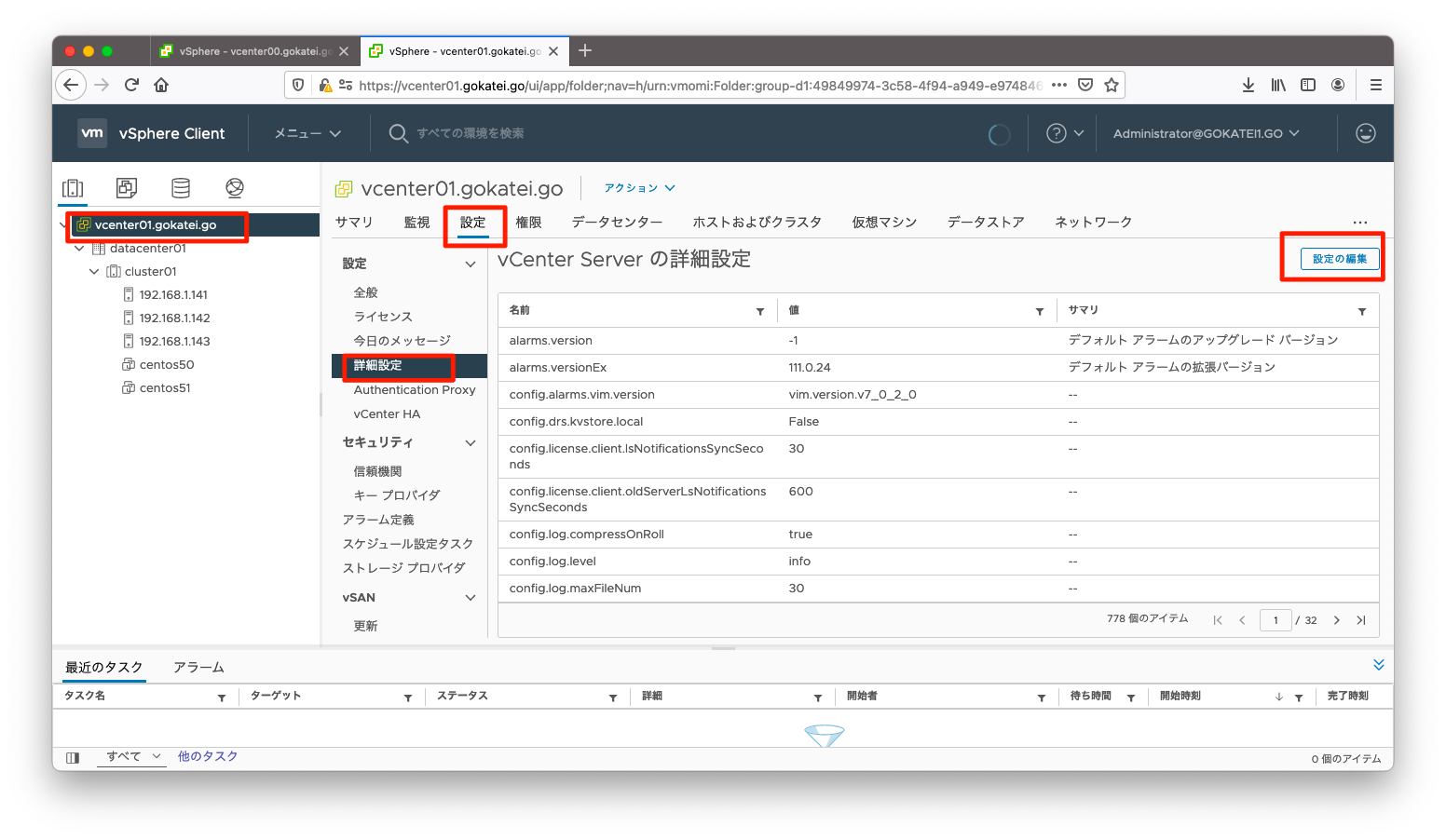
「config.vcls.clusters.domain-c<クラスタID>.enabled」に「false」を設定にして、「追加」を押下します。
以下スクリーンショットの場合は、「config.vcls.clusters.domain-c8.enabled」を「false」に設定します。
vCLS退避モードの有効化はvCLSクラスタの無効化です。二重否定っぽい紛らわしい表現に注意が必要です。
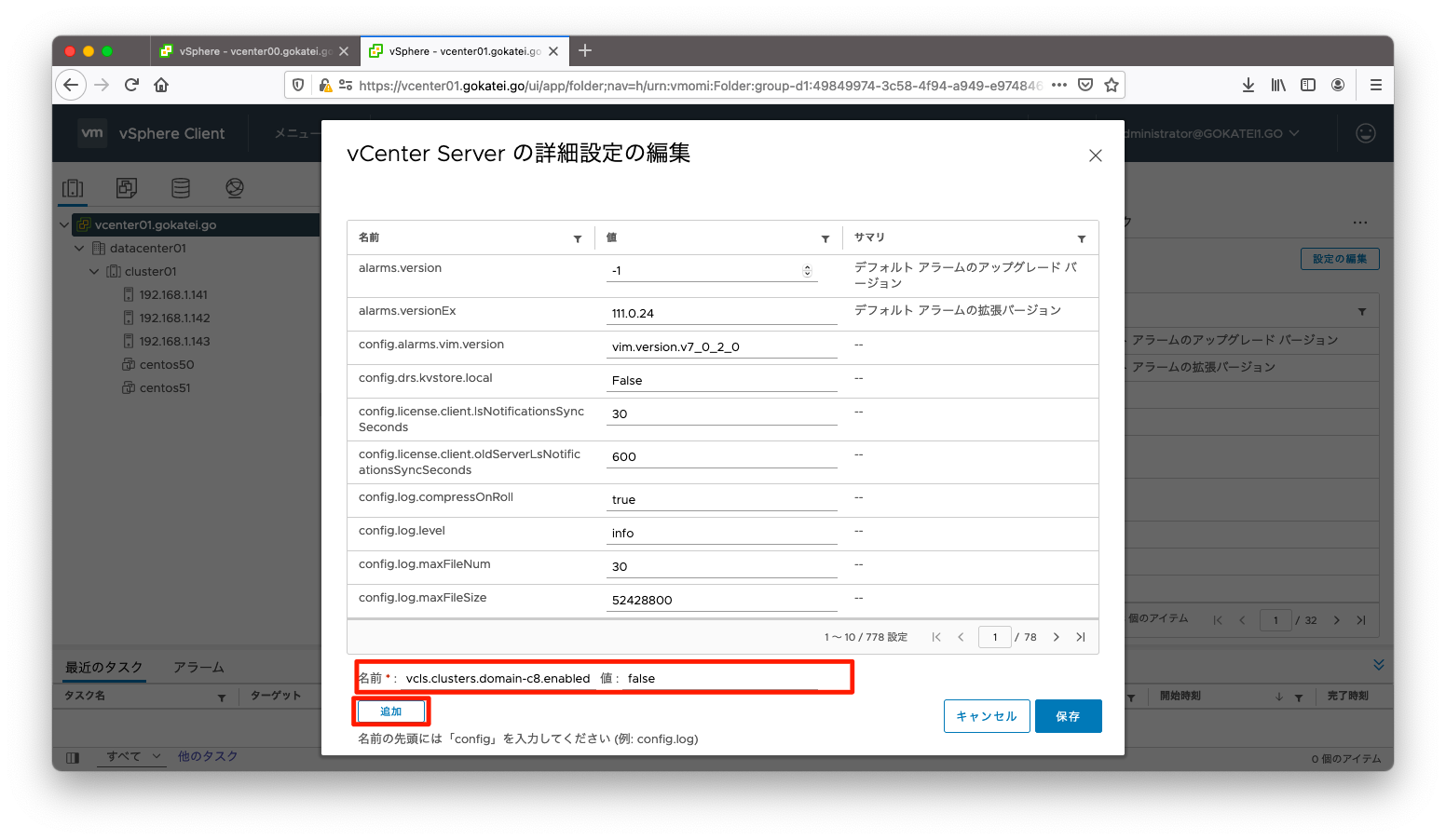
「保存」を押下します。
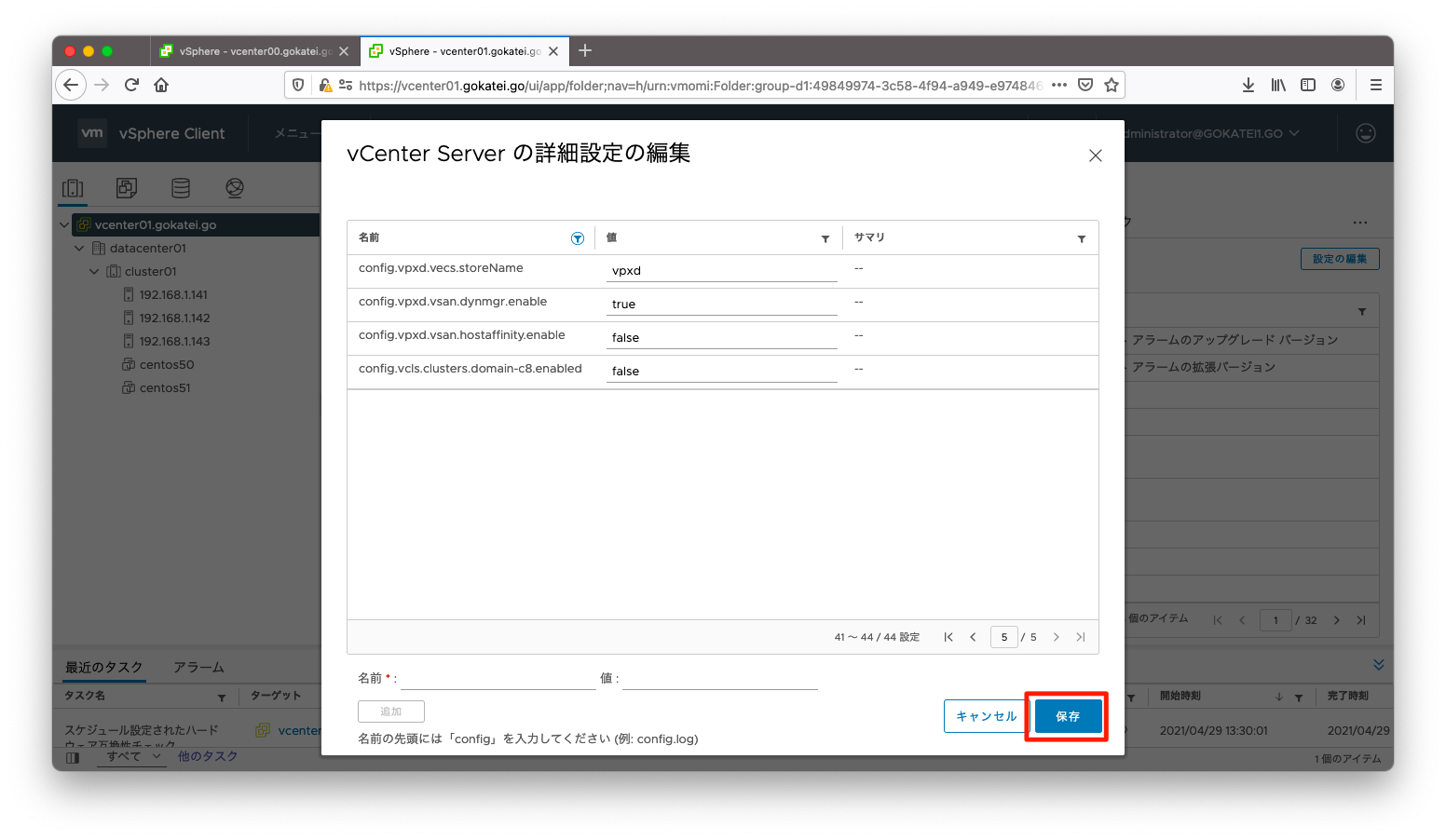
設定反映後、まもなくvCLSのシャットダウンが開始されます。
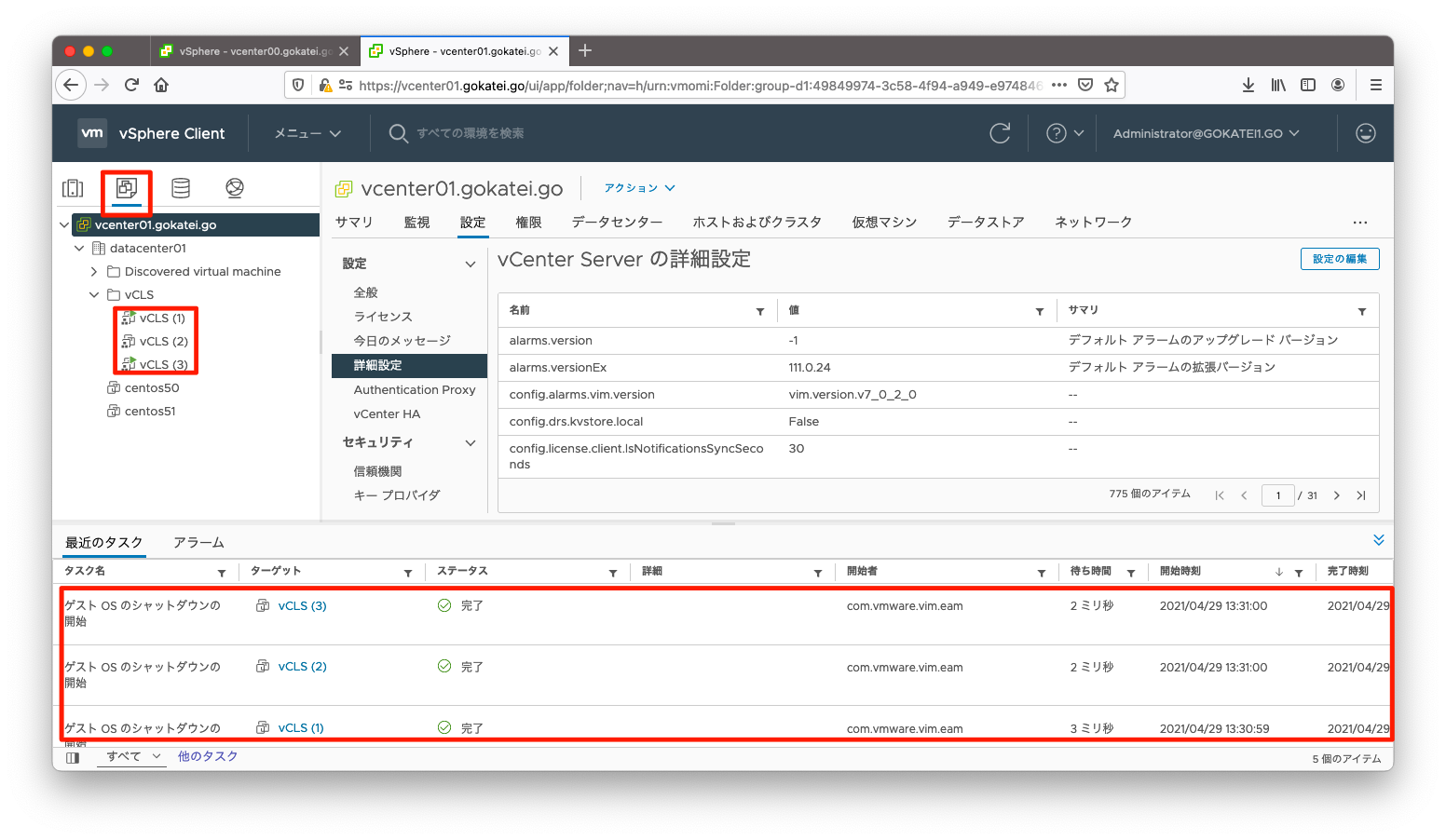
vCLSのシャットダウン後、vCLSの削除が開始されます。
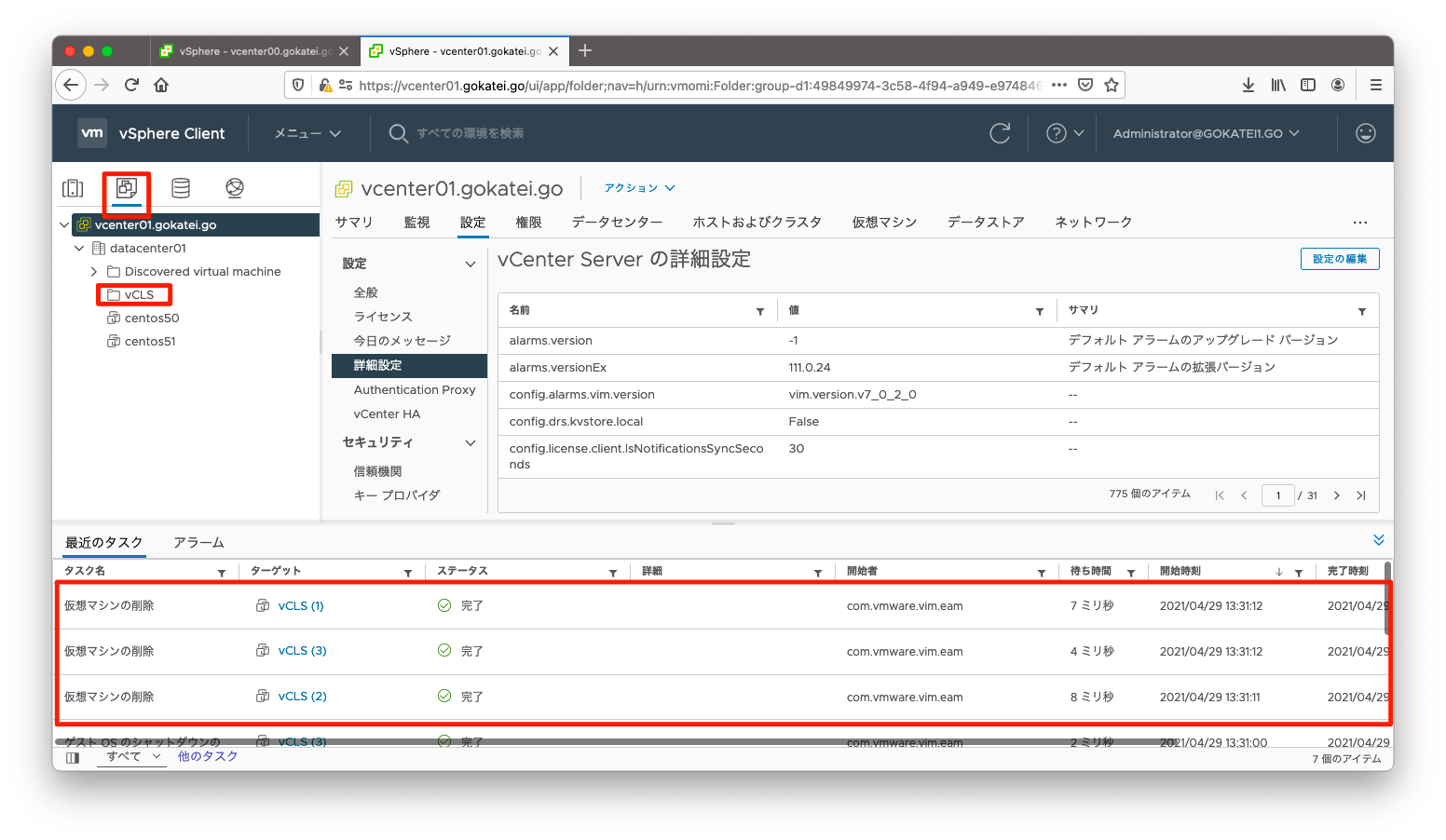
vCLS復旧(vCLS退避モードの無効化)
再びvCLSを復旧させたい場合は、「config.vcls.clusters.domain-c8.enabled」を「true」にすることで復旧が可能です。「vCenter名」「設定」「詳細設定」の順に画面遷移し、「設定の編集」を押下します。
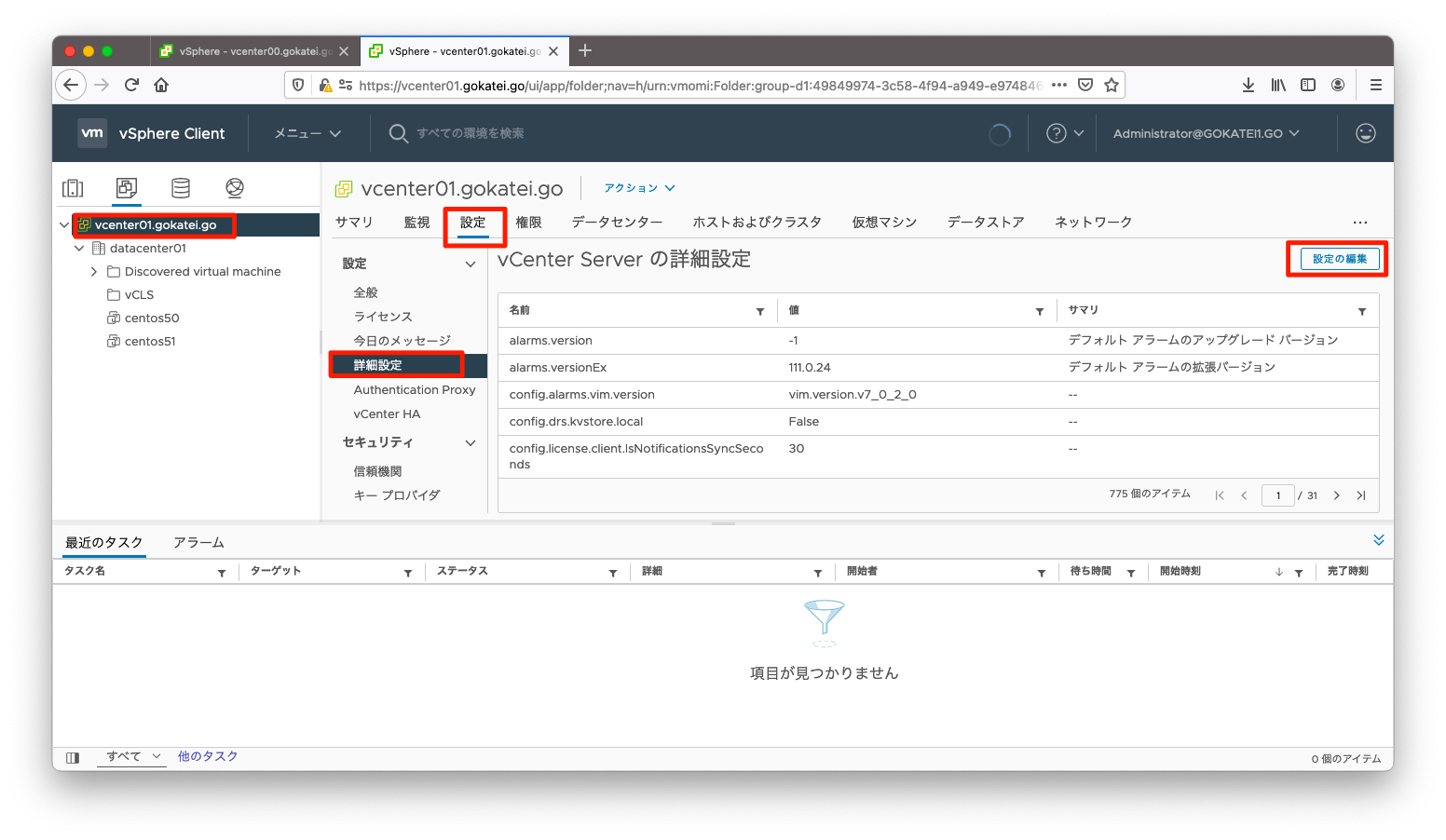
「名前」列で「config.vcls」などを文字を入力して絞り込みをすると、操作しやすくなります。
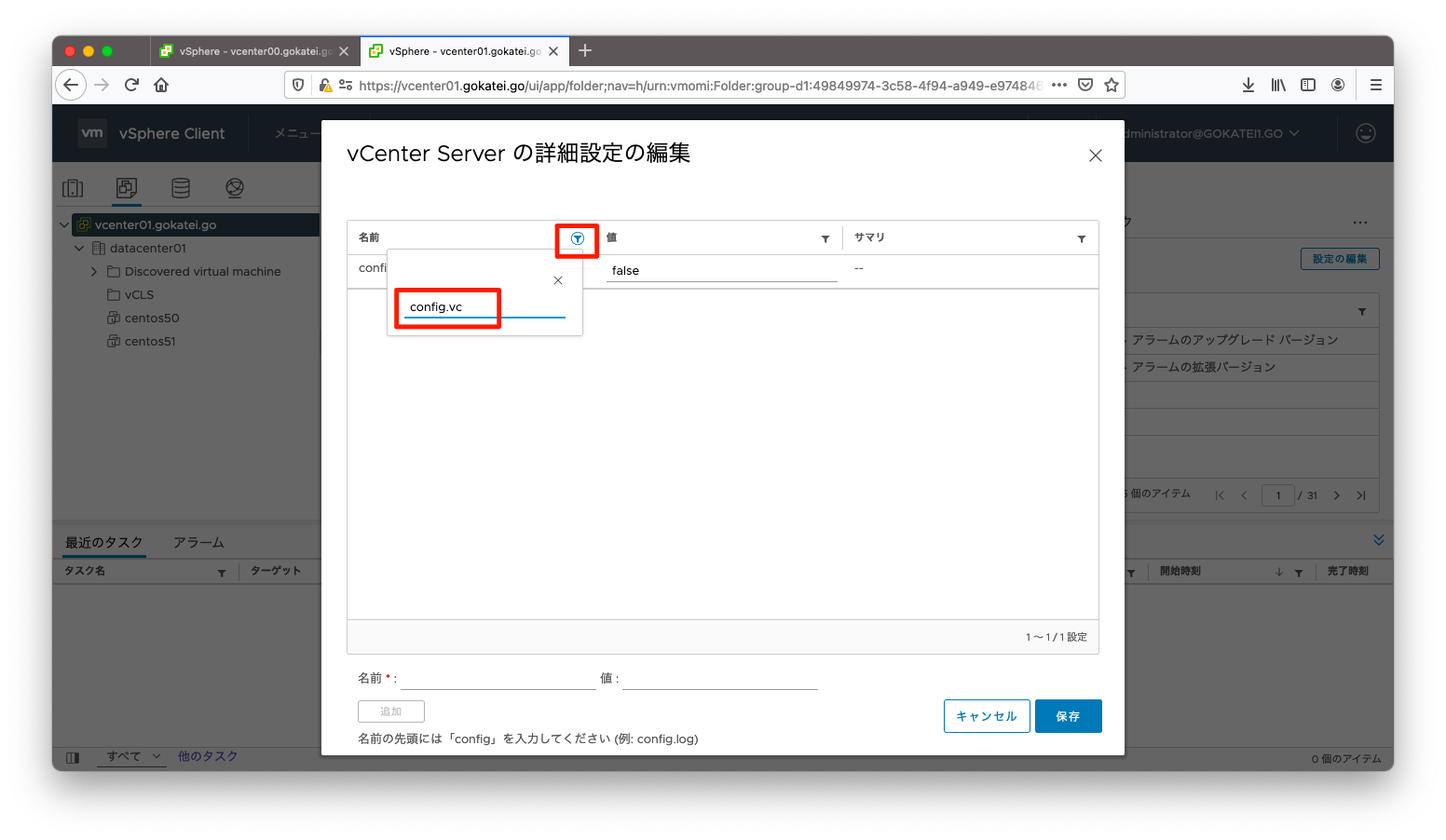
「config.vcls.clusters.domain-c8.enabled」に「true」を入力して、「保存」を押下します。

設定変更後、vCLSのデプロイが開始されます。
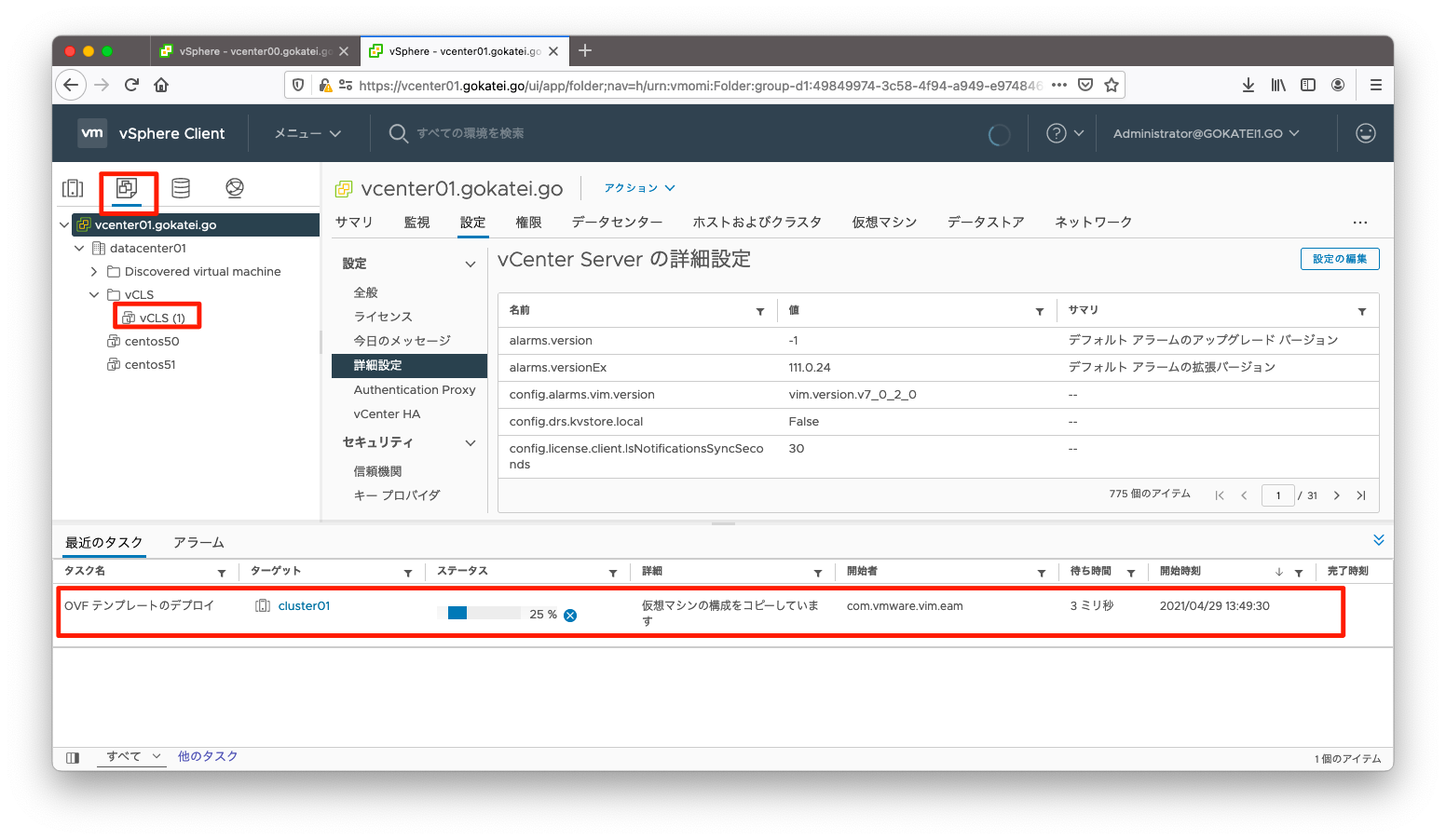
全台のvCLSデプロイが完了すると、以下のように表示されます。